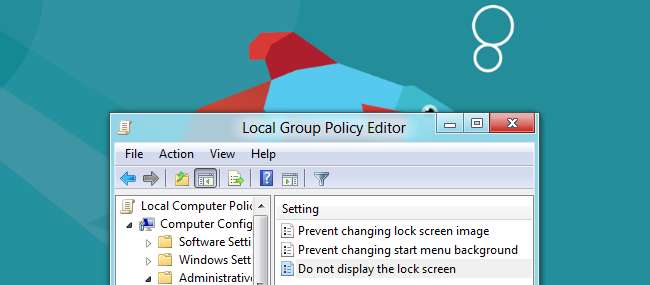
ہم نے ونڈوز 8 کے لئے بہت سارے نکات ، چالوں اور موافقت کا احاطہ کیا ہے ، لیکن اب بھی کچھ اور باتیں باقی ہیں۔ اسکرین شاٹس کو فوری طور پر لینے اور بچانے تک لاک اسکرین کو نظرانداز کرنے سے لے کر ، یہاں کچھ اور چھپے ہوئے اختیارات اور کی بورڈ شارٹ کٹ ہیں۔
چاہے آپ کو ونڈوز 8 سے پیار ہے ، اس سے نفرت ہے ، یا صرف یہ چاہتے ہیں کہ میٹرو چلی جاتی ہے ، یہ آپشنز ونڈوز 8 کو جس طرح سے آپ چاہتے ہیں اسی طرح کام کرنے میں مدد کریں گے۔
لاک اسکرین کو غیر فعال کریں
جب آپ اپنے کمپیوٹر کو دوبارہ اسٹارٹ کرتے ہیں ، لاگ آؤٹ کرتے ہیں یا اسے لاک کرتے ہیں تو ونڈوز 8 لاک اسکرین دکھاتا ہے۔ یہ بہت خوبصورت ہے ، لیکن اس نے لاگ ان کے عمل میں صرف ایک اور کی اسٹروک کا اضافہ کیا ہے۔ آپ حقیقت میں لاک اسکرین کو مکمل طور پر غیر فعال کرسکتے ہیں ، حالانکہ مائیکروسافٹ اپنے آپشن کو بہت اچھی طرح سے چھپاتا ہے۔
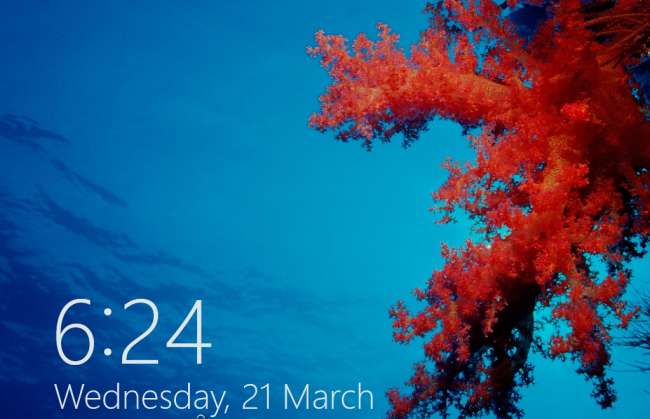
یہ اختیار گروپ پالیسی ایڈیٹر میں واقع ہے۔ اسے لانچ کرنے کے لئے ، اسٹارٹ اسکرین پر "gpedit.msc" ٹائپ کریں اور انٹر دبائیں۔

گروپ پالیسی ایڈیٹر میں ، کمپیوٹر کنفیگریشن \ ایڈمنسٹریٹو ٹیمپلیٹس \ کنٹرول پینل \ شخصی کاری پر جائیں۔

"لاک اسکرین کو ظاہر نہ کریں" آپشن پر ڈبل کلک کریں ، اسے قابل عمل پر سیٹ کریں ، اور ٹھیک ہے پر کلک کریں۔

اگلی بار جب آپ اپنے سسٹم کو دوبارہ اسٹارٹ کریں گے ، لاگ آؤٹ کریں گے یا اسکرین کو لاک کریں گے تو آپ کو لاک اسکرین کے بجائے لاگ ان اسکرین نظر آئے گا۔

اس کے ساتھ جوڑ دو اسٹارٹ اسکرین کو چھوڑنا اور آپ لاگ ان اسکرین پر بوٹ کرسکتے ہیں اور ونڈوز کے پچھلے ورژن کی طرح سیدھے ڈیسک ٹاپ میں لاگ ان کرسکتے ہیں۔ ڈیسک ٹاپ دوسری سکرین ہوگا جس میں آپ چوتھے کے بجائے رسائی حاصل کریں گے۔
فوری طور پر اسکرین شاٹس لیں اور محفوظ کریں
ونڈوز 8 میں ایک نیا ہاٹکی امتزاج ہے جو آپ کو فوری طور پر اسکرین شاٹس لینے اور بچانے دیتا ہے۔ اسکرین شاٹ لینے کے لئے ، ونڈوز کی کو نیچے رکھیں اور پرنٹ سکرین کی کو دبائیں۔ آپ کی سکرین چمک اٹھے گی اور ونڈوز PNG امیج فائل کی حیثیت سے آپ کے پکچر فولڈر میں اسکرین شاٹ محفوظ کرے گی۔
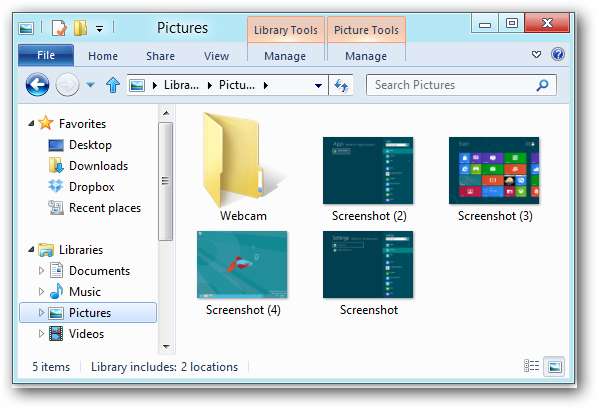
آپ شاید یہ سمجھ لیں کہ ونکی + آلٹ + پرنٹ اسکرین موجودہ ونڈو کا اسکرین شاٹ لے کر محفوظ کرے گی ، لیکن ایسا نہیں ہوتا ہے۔ ہوسکتا ہے کہ یہ ونڈوز 8 کے آخری ورژن میں نافذ ہوگا۔
ہم نے بھی دوسرے کا احاطہ کیا ہے ونڈوز 8 میں نئے کی بورڈ شارٹ کٹ .
فائلوں کو میٹرو میں کھولنے سے روکیں
اگر آپ ونڈوز 8 کا ڈیسک ٹاپ استعمال کرنا چاہتے ہیں اور کوشش کریں میٹرو سے بچیں ، آپ حیرت زدہ ہو سکتے ہیں جب آپ پہلی بار کسی شبیہہ فائل پر ڈبل کلک کرتے ہیں ونڈوز ایکسپلورر اور واپس میٹرو میں لات ماری کریں۔ پہلے سے طے شدہ طور پر ، ونڈوز 8 میٹرو ایپس میں تصاویر ، ویڈیوز اور موسیقی لانچ کرتا ہے - یہاں تک کہ اگر آپ انہیں ڈیسک ٹاپ سے کھولتے ہیں۔
اس سے بچنے کے ل Met ، میٹرو تک رسائی کے ل Windows ونڈوز کی کلید دباکر ، "ڈیفالٹ پروگرام" ٹائپ کرکے اور انٹر دبائیں۔
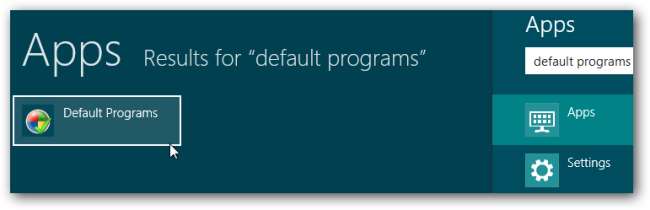
"اپنے پہلے سے طے شدہ پروگرام مرتب کریں" لنک پر کلک کریں۔
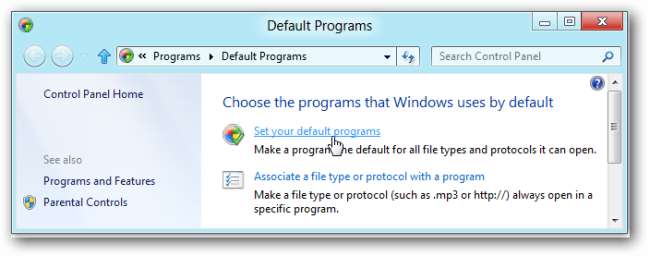
دستیاب پروگراموں کی فہرست میں ، "ونڈوز فوٹو ویوور" ایپلیکیشن کو منتخب کریں اور "اس پروگرام کو بطور ڈیفالٹ سیٹ کریں" آپشن پر کلک کریں۔
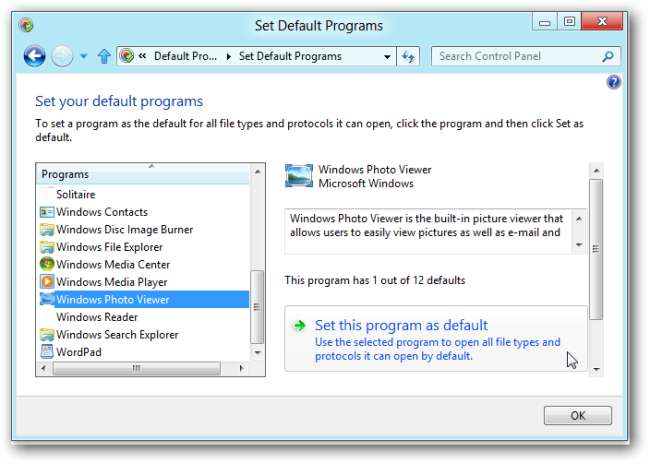
اس عمل کو "ونڈوز میڈیا پلیئر" ایپلی کیشن کے لئے دہرائیں۔ آپ بھی انٹرنیٹ ایکسپلورر کے ڈیسک ٹاپ ورژن کو اپنے پہلے سے طے شدہ ویب براؤزر کے طور پر مرتب کریں انٹرنیٹ ایکسپلورر کے اندر سے
یقینا، ، اگر آپ کے پاس پسندیدہ تصویر دیکھنے والا یا میڈیا پلیئر ہے تو ، آپ اسے انسٹال کرسکتے ہیں اور اس کی بجائے اسے پہلے سے طے شدہ ایپلیکیشن کے طور پر سیٹ کرسکتے ہیں۔
انتظامی ٹولز دکھائیں
بطور ڈیفالٹ ، ونڈوز اسٹارٹ اسکرین سے ایونٹ ویور ، کمپیوٹر مینجمنٹ اور دیگر انتظامی ٹولز کو چھپاتا ہے۔ اگر آپ یہ ایپلی کیشنز کثرت سے استعمال کرتے ہیں تو آپ آسانی سے ان کو چھپا سکتے ہیں۔
اسٹارٹ اسکرین سے ماؤس اسکرین کے نیچے یا اوپر دائیں کونے تک جاکر ترتیبات کی توجہ پر کلک کریں۔ توجہ کو دیکھنے کے لئے آپ ونکی سی کو بھی دبائیں۔
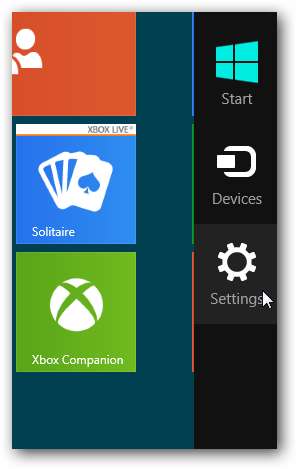
اسٹارٹ کے تحت "ترتیبات" کے لنک پر کلک کریں اور "انتظامی ٹولز دکھائیں" سلائیڈر کو "ہاں" پر سیٹ کریں۔
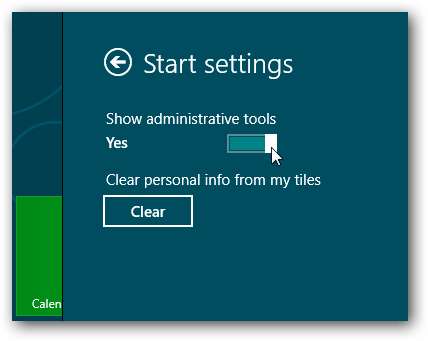
انتظامی ٹولز اسٹارٹ اسکرین اور آل ایپس کی فہرست میں ظاہر ہوں گے۔

خودکار بحالی پر قابو رکھیں
ونڈوز 8 میں ایک نئی شیڈول مینٹیننس فیچر ہے جو سافٹ ویئر کو خود بخود اپ ڈیٹ کرتا ہے ، سیکیورٹی اسکین چلاتا ہے ، اور ایک مقررہ وقت پر سسٹم کی تشخیص کرتا ہے۔ پہلے سے طے شدہ طور پر ، اگر آپ اپنا کمپیوٹر استعمال نہیں کررہے ہیں تو دیکھ بھال کے کام صبح 3 بجے چلتے ہیں۔ اگر آپ مقررہ وقت پر اپنا کمپیوٹر استعمال کررہے ہیں تو ، ونڈوز کمپیوٹر کے بیکار ہونے تک انتظار کرے گا۔
اس بار اپنی مرضی کے مطابق بنانے کے ل، ، سسٹم ٹرے میں جھنڈے کے آئیکن سے ایکشن سینٹر کھولیں۔
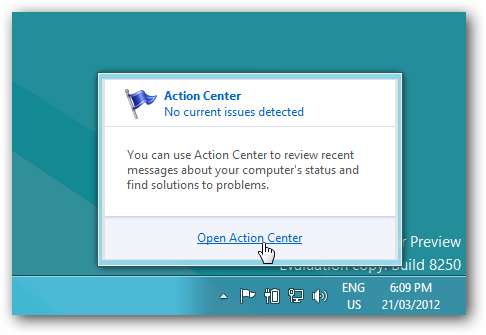
آپ دیکھ بھال کے زمرے کے تحت خودکار بحالی تلاش کریں گے۔ اس کی ترتیبات کو حسب ضرورت بنانے کیلئے "بحالی کی ترتیبات کو تبدیل کریں" کے لنک پر کلک کریں۔
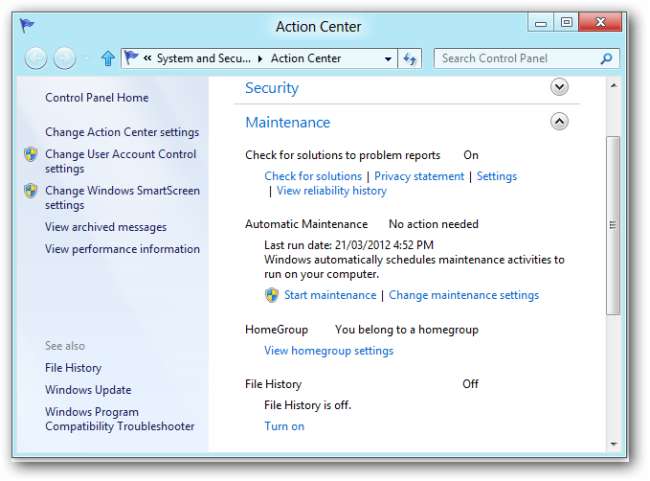
اس اسکرین سے ، آپ خود کار طریقے سے دیکھ بھال کے کاموں کو چلانے کے لئے وقت طے کرسکتے ہیں۔ اگر آپ سو رہے ہیں تو بحالی کے کاموں کو چلانے کے ل Windows آپ ونڈوز کو بھی جاگ سکتے ہیں۔
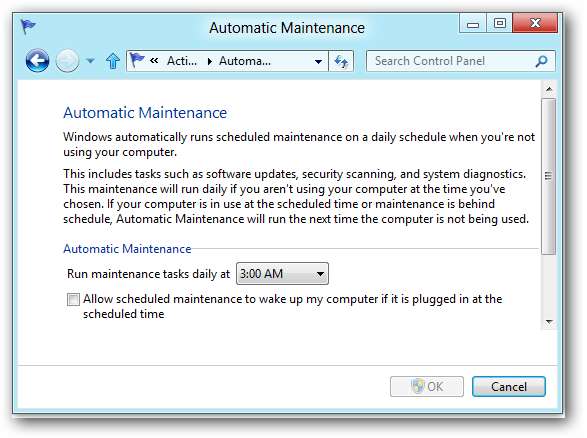
سرچ ایپلی کیشنز کو کسٹمائز کریں
جب آپ تلاش کی خصوصیت استعمال کرتے ہیں تو میٹرو ایپس بطور اختیارات ظاہر ہوسکتی ہیں۔
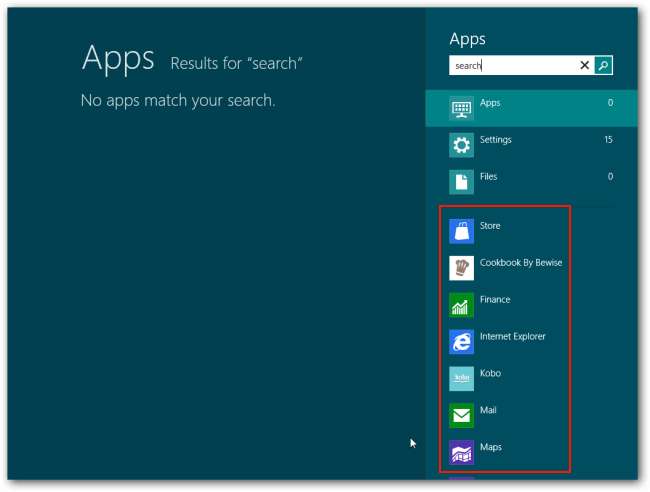
آپ یہاں دکھائے جانے والے ایپس کو کنٹرول کرسکتے ہیں اور فہرست کو تراش سکتے ہیں۔ پہلے ، اپنے سسٹم میں کہیں سے بھی ترتیبات کی توجہ پر کلک کریں اور "مزید پی سی کی ترتیبات" لنک پر کلک کریں۔

پی سی کی ترتیبات کی سکرین سے ، تلاش زمرے پر کلک کریں اور سرچ اسکرین سے ایپس کو چھپانے کیلئے سلائیڈر استعمال کریں۔
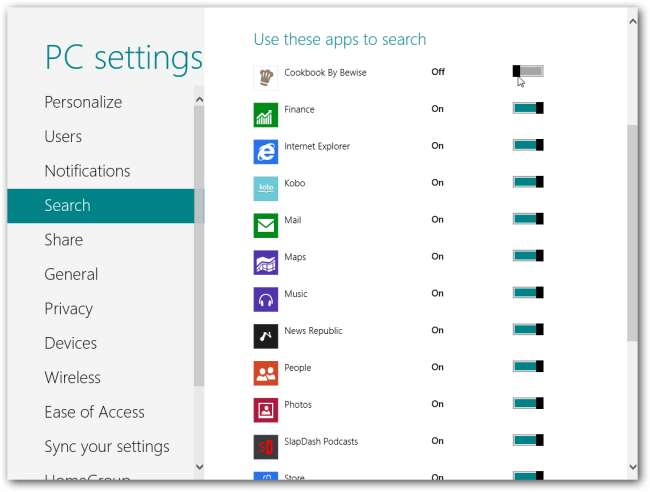
کیا آپ کے پاس ونڈوز 8 ٹرکس کو شریک کرنا ہے؟ ایک تبصرہ چھوڑیں اور ہمیں بتائیں!






